Плагин позволяет отслеживать загрузку файлов по относительному пути конкретного сайта, отправляя статистику в Google Analytics и локальную базу данных.
Настройки#
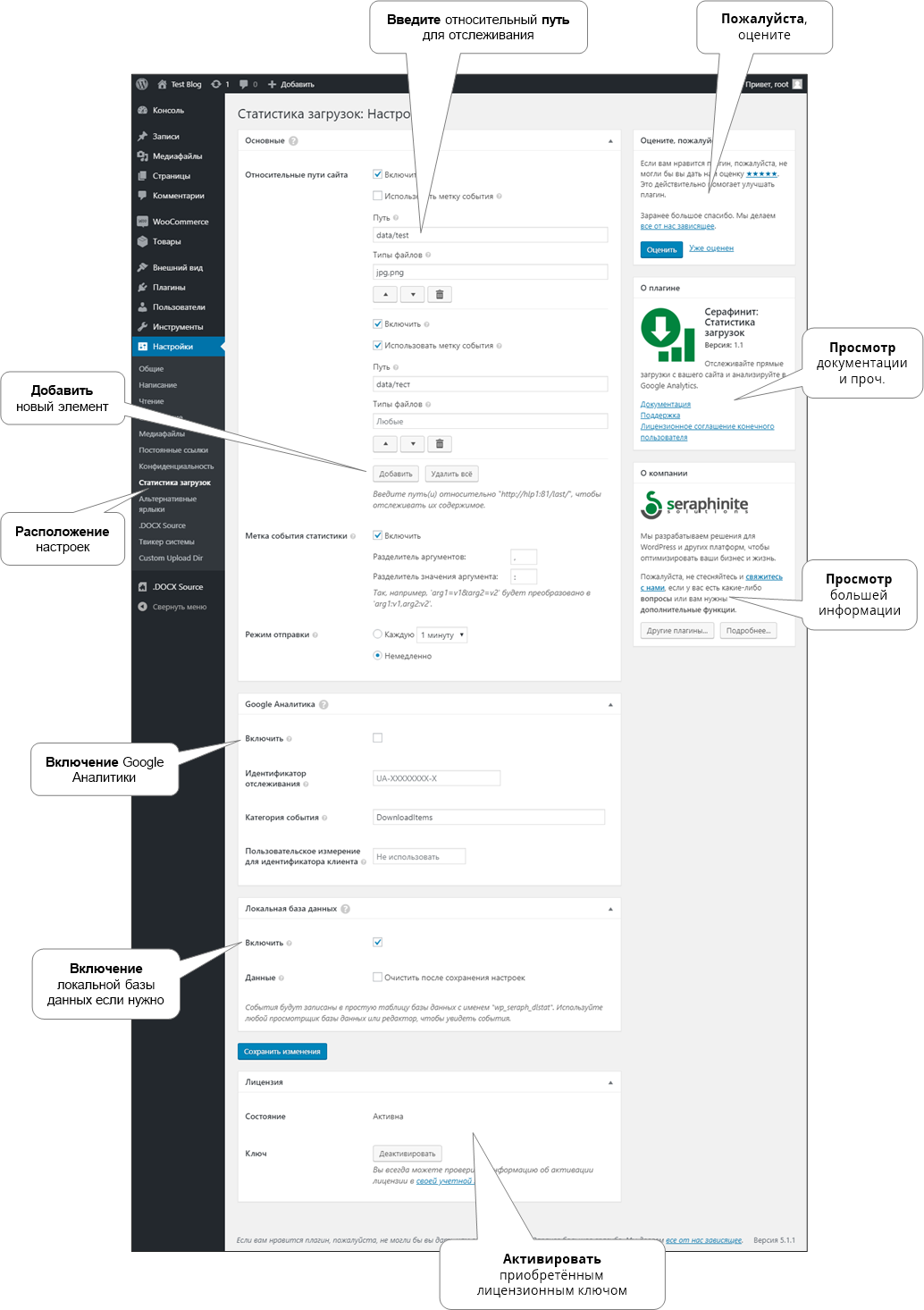
Основные#
- Относительные пути сайта
- Включить
Полезно отключать элемент без удаления конфигурации.
- Использовать метку события
Используйте метку события статистики для этого пути. Не работает, если общая метка события статистики отключена.
- Путь
Введите относительный путь сайта для отслеживания загрузки файлов.
Примечание: Выбирайте путь более точно. В противном случае это может ухудшить производительность загрузки элементов сайта.
- Типы файлов
Список расширений файлов через запятую, которые будут отслеживаться.
Примечание: Системные типы файлов всегда исключаются из мониторинга для предотвращения нестабильной работы сайта: * .htaccess, * .php, * .js и * .css.
- Включить
- Метка события статистики
В качестве метки статистики можно использовать аргументы URL. Метка будет сформирована из списка аргументов запроса с использованием разделителя аргументов и разделителя значений.
- Включить
Включите для использования во всех путях. Каждый путь может включить его отдельно.
- Разделитель аргументов
Разделитель между аргументами.
- Разделитель значения аргумента
Разделитель между именем аргумента и значением.
Так, например, для URL ‘http://yoursite.com/page?arg1=v1&arg2=v1’ в случае ‘разделителя аргументов’ = ‘,’ и ‘разделителя значений аргумента’ = ‘:’ метка будет ‘arg1:v1, arg2:v2.
- Включить
- Режим отправки
По умолчанию отправка статистики происходит раз в минуту для своевременной доставки данных.
Примечание: Есть альтернативный путь как настроить WP Cron на свой сайт.
Google Аналитика#
Если включена, статистика будет отправляться в учетную запись Google Analytics по указанному идентификатору отслеживания как события с указанной категорией событий, URI как действие события и аргументы URL-адреса как метка события, если она включена в общих настройках.
- Включить
Установите этот флажок, чтобы включить отправку статистики.
- Идентификатор отслеживания
Идентификатор отслеживания учетной записи.
- Категория события
Категория события, которая будет отображаться на панели событий. Измените категорию события, если это необходимо.
- Пользовательское измерение для идентификатора клиента
Пользовательский индекс измерения для хранения идентификатора клиента для целей отладки, например, IP пользователя. Необязательно.
Локальная база данных#
Если включена, статистика будет записываться в локальную таблицу базы данных с именем wp_seraph_dlstat. Используйте любой просмотрщик данных или редактор для просмотра событий. Он используется в основном только для целей отладки или, если нет другого способа.
- Включить
Установите этот флажок, чтобы включить запись статистики.
- Данные
Установите этот флажок, и все данные будут удалены. Если флажок «Включен» не установлен, таблица «wp_seraph_dlstat» также будет удалена.
Конфигурация под NGINX#
Для включения авто-перенаправления на версии WebP и Avif под NGINX необходимо вручную добавить следующие директивы внутрь директивы server в её начало:
# seraphinite-downloads-stats - File hook redirection
include /www/wwwroot/my-site.com/seraph-dlstat.conf;
И нужно заменить /www/wwwroot/my-site.com на путь к корневой файловой системе вашего сайта.
Примечание. После изменения настроек нужно вручную обновлять конфигурацию NGINX.
API#
Есть набор фильтров и действий для перехвата.
seraph_dlstat_prepare_events фильтр
seraph_dlstat_event_label_format фильтр
seraph_dlstat_items_download_requested действие
seraph_dlstat_ga_prepare_event фильтр
Требования#
- WordPress 4.5 или выше.
- PHP 5.4 или выше.
- Apache Веб Сервер 2.0 или выше (для файла .htaccess сайта).
- Браузер (Google Chrome, Firefox, IE).